4 sposoby konwersji exFAT na format FAT32 w systemie Windows 11
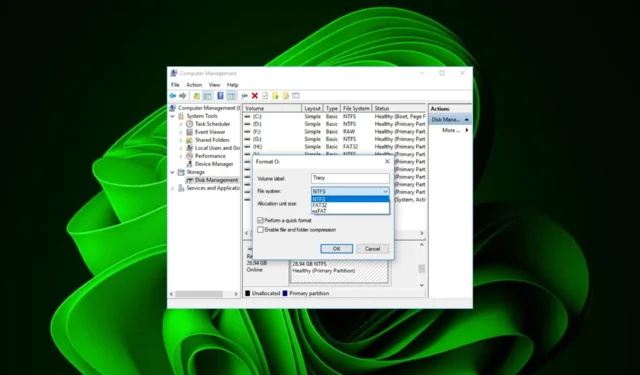

Konwersja systemu plików z exFAT na FAT32 wiąże się ze zmianą formatu urządzenia pamięci masowej. Pokażemy Ci różne sposoby, aby to osiągnąć.
Czy mogę zmienić exFAT na FAT32? Tak, możesz przekonwertować exFAT na FAT32, ale w istocie exFAT jest lepszym formatem. Oferuje lepszą kompatybilność z nowszym oprogramowaniem, większą pojemność i jest szybszy niż FAT32.
Jednakże, będąc formatem zastrzeżonym, nie obsługuje starszych systemów operacyjnych. Jest również podatny na błędy systemu plików exFAT, dlatego należy go przekonwertować do powszechnie akceptowanego formatu, takiego jak FAT32.
Jak przekonwertować exFAT na FAT32?
1. Korzystając z Eksploratora plików
- Naciśnij klawisze Win + E, aby otworzyć Eksplorator plików .
- Kliknij dysk prawym przyciskiem myszy i wybierz Format z menu kontekstowego.
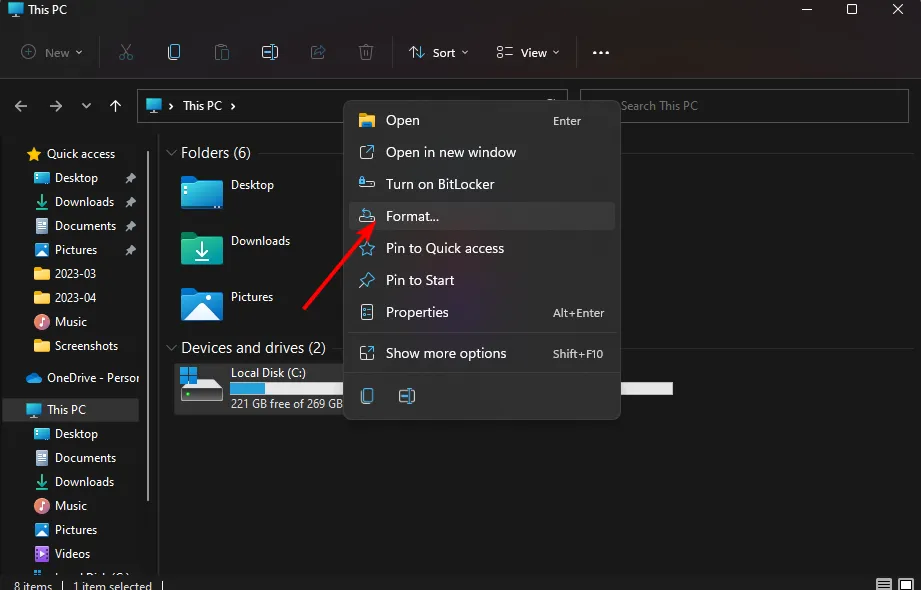
- W menu rozwijanym System plików wybierz opcję FAT32.
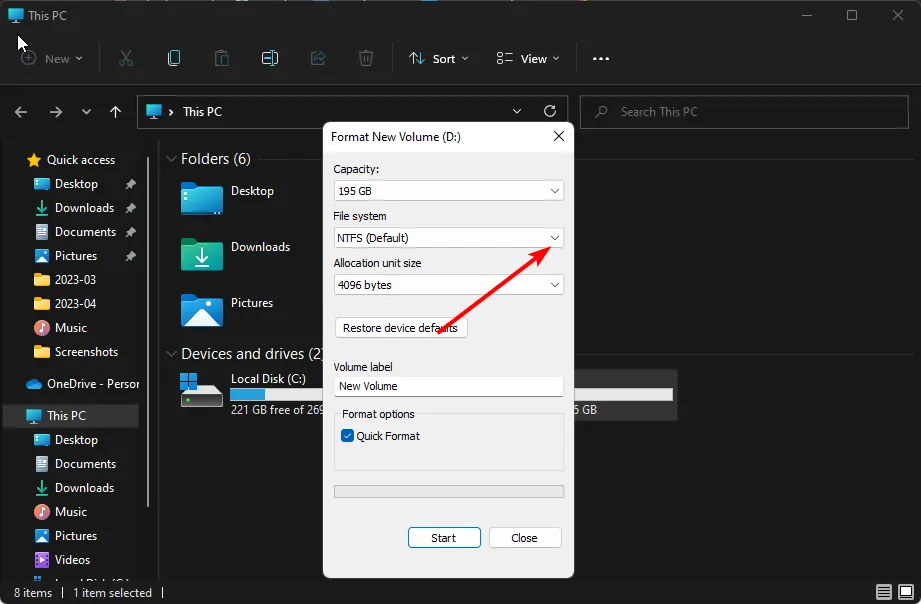
- Możesz nadać nazwę etykiecie woluminu lub pozostawić ją bez zmian.
- Kliknij przycisk Start .
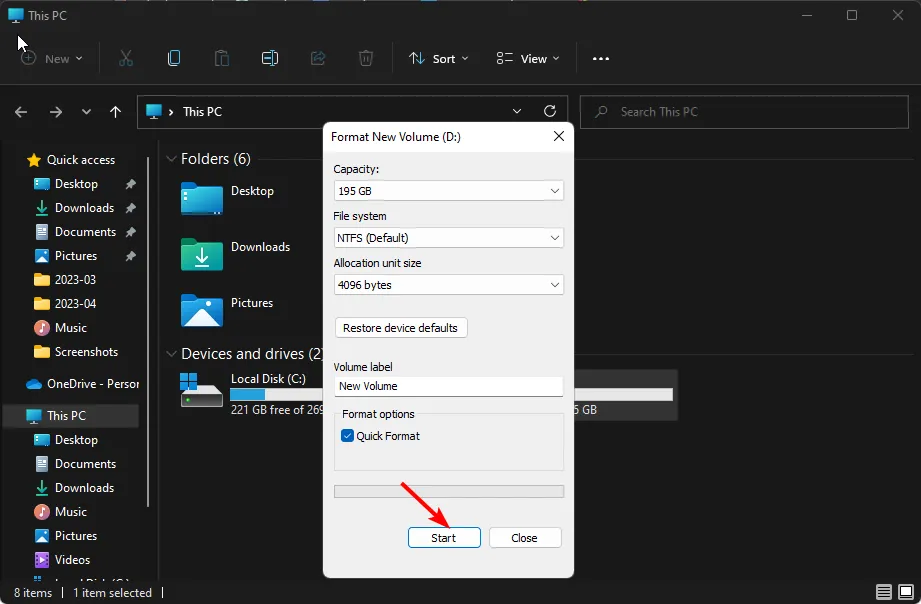
W niektórych przypadkach dysk exFAT może nie być widoczny w systemie Windows, ale omówiliśmy już sposoby naprawienia tej anomalii. a>
2. Korzystając z Zarządzania dyskami
- Naciśnij Windows + R , aby otworzyć Uruchom, wpisz diskmgmt.msc w polu tekstowym i naciśnij Enter .
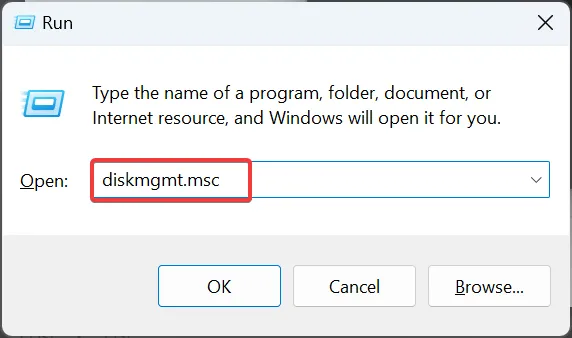
- Kliknij prawym przyciskiem myszy dysk, który chcesz przekonwertować na FAT32, i wybierz Formatuj.
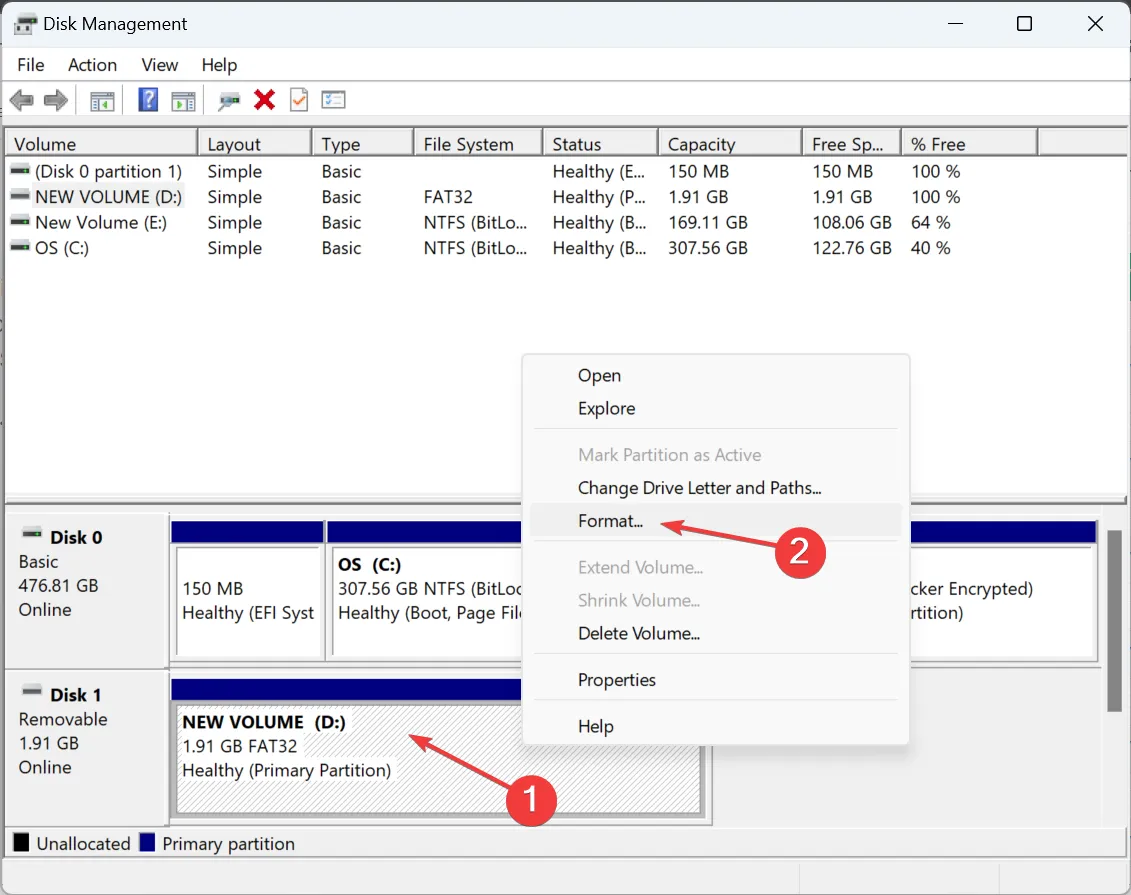
- Teraz wprowadź etykietę woluminu w polu tekstowym, wybierz FAT32 z menu rozwijanego System plików, wybierz Rozmiar jednostki alokacji, a następnie odznacz pole wyboru Wykonaj szybkie formatowanie i kliknij OK.
- Po sformatowaniu dysku sprawdź, czy można go teraz odczytać w systemie Windows 11.
3. Korzystając z wiersza poleceń
- Naciśnij ikonę Menu Start, wpisz cmd w pasku wyszukiwania i kliknij Uruchom jako administrator.
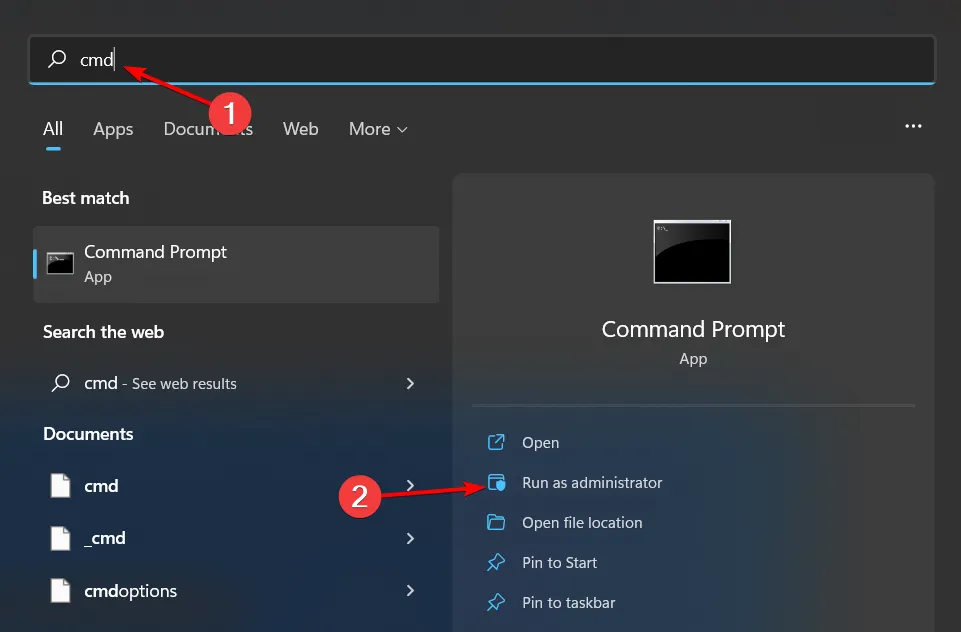
- Wpisz następujące polecenie i naciśnij Enter :
diskpart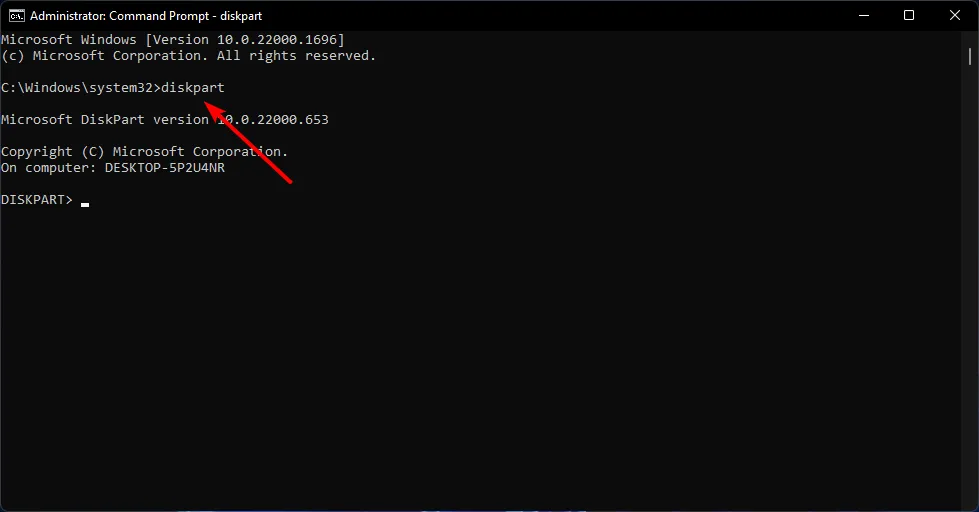
- Następnie wpisz listdisk, aby wyświetlić liczbę dostępnych dysków w systemie.
- Sprawdź numer na dysku, który chcesz sformatować, i Enter wykonaj następujące polecenie. Pamiętaj, aby zastąpić X odpowiednim numerem dysku:
selectdisk X - Następnie wpisz clean, aby wyczyścić wszystko z dysku.

- Poczekaj na zakończenie procesu i wpisz następujące polecenie:
create partition primary - Następnie Enter wykonaj następujące polecenia, aby sformatować dysk i przypisać mu literę:
select partition xformat quick fs=fat32 quickassign letter C - Uruchom ponownie komputer.
4. Korzystając z narzędzia strony trzeciej
Chociaż ręczne metody formatowania dysku są proste, nie zawsze kończą się sukcesem. Czasami system Windows może nie sformatować dysku. W takim przypadku możesz skorzystać z oprogramowania do formatowania, które bezproblemowo pomoże Ci w konwersji do formatu FAT32.
Wystarczy pobrać i zainstalować go na swoim komputerze, a następnie uruchomić program, aby rozpocząć proces konwersji. Po uruchomieniu oprogramowania zlokalizuj i wybierz urządzenie pamięci masowej, które chcesz przekonwertować z exFAT na FAT32. Upewnij się, że wybierasz właściwe urządzenie, aby uniknąć utraty danych na innych dyskach.
Dlaczego nie mogę sformatować USB na FAT32?
- Rozmiar dysku – maksymalny rozmiar pliku w systemie FAT32 wynosi 4 GB. Jeśli Twój dysk USB przekracza ten limit, nie będzie można go sformatować.
- Zgodność systemu plików – istniejący system plików na napędzie USB może nie być kompatybilny z Format FAT32.
- Błędy lub uszkodzenia dysku – Jeśli na dysku USB występują błędy dysku, < a i=4>złe sektory lub uszkodzenie systemu plików, może to uniemożliwić proces formatowania.
- Ochrona zapisu – niektóre napędy USB mają włączoną ochronę przed zapisem, aby zapobiec jakimkolwiek modyfikacjom. Aby wprowadzić zmiany, konieczne może być wyłączenie ochrony przed zapisem.
- Ograniczenia systemu operacyjnego – starsze systemy operacyjne mogą mieć ograniczenia dotyczące formatowania dysków USB w systemie FAT32.
Należy pamiętać, że wybór między exFAT a FAT32 zależy od konkretnych wymagań oraz urządzeń lub systemów, z którymi zamierzasz używać urządzenia pamięci masowej. Jeśli nadal masz wątpliwości, przygotowaliśmy dogłębne porównanie formatów plików FAT32 i NTFS, które pomoże Ci podjąć decyzję.
Jeśli masz w rękach niesformatowany dysk, pokażemy Ci, jak naprawić surowy dysk bezm w.
Czy miałeś do czynienia z którymś z systemów plików? Który format wolisz i dlaczego? Podziel się z nami swoimi przemyśleniami w sekcji komentarzy poniżej.



Dodaj komentarz